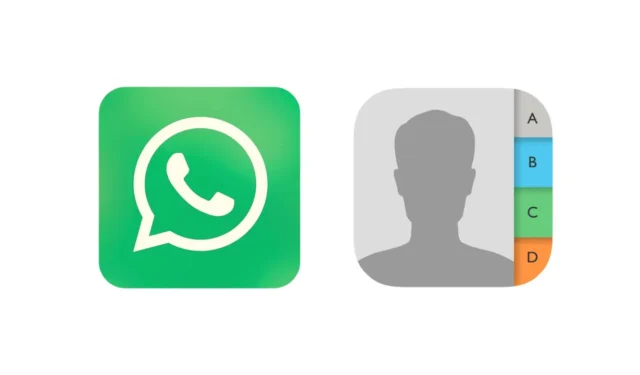
Al utilizar WhatsApp en Android o iPhone, es posible que ocasionalmente experimentes algunos problemas. Uno de los problemas más molestos es que WhatsApp no muestra un contacto específico a pesar de estar guardado en la agenda del teléfono.
Este es un problema importante en WhatsApp, ya que no permite intercambiar mensajes de texto ni realizar llamadas a esos contactos. Entonces, ¿cuál es la razón por la que los contactos no se muestran en WhatsApp? Esta guía lo explicará.
¿Por qué los contactos no se muestran en WhatsApp?
Es posible que WhatsApp no muestre contactos específicos por varios motivos. A continuación, enumeramos algunas razones que impiden que WhatsApp muestre contactos.
- La aplicación WhatsApp no tiene permiso de contacto.
- El contacto no está guardado en su agenda
- Los servidores de WhatsApp están experimentando un problema.
- El contacto no está disponible en WhatsApp.
- Estás usando una aplicación de WhatsApp desactualizada.
¿Cómo arreglar los contactos que no aparecen en WhatsApp?
Ahora que conoces todos los posibles motivos por los que los contactos no se muestran en WhatsApp, es hora de solucionar el problema. Estas son las mejores cosas que puede hacer para resolver el problema.
1. Asegúrese de que el contacto esté guardado en su agenda telefónica.
Antes de intentar la solución avanzada de problemas, lo primero que debe hacer es confirmar si el contacto está realmente guardado en su agenda de Android.
Si el contacto no está guardado en su libreta de contactos, no aparecerá en WhatsApp. Entonces, abre la aplicación Phone by Google en tu Android y verifica si el contacto está guardado.
Si el contacto no está guardado, guárdelo en su teléfono y luego verifique en WhatsApp.
2. Actualiza los contactos de WhatsApp
Si acaba de guardar un contacto específico y no aparece en la aplicación WhatsApp, debe actualizar los contactos de WhatsApp. Esto es lo que debes hacer.

1. Inicie la aplicación WhatsApp en su teléfono Android.
2. Cuando se abra la aplicación, cambie a la pestaña Chats .
3. En la pantalla Chats, toque los tres puntos en la parte superior derecha y seleccione Actualizar .
¡Eso es todo! Al actualizar se obtendrá su lista de contactos más reciente. Los contactos guardados recientemente aparecerán ahora.
3.Asegúrese de que se haya concedido el permiso de contacto
Si aún no puedes encontrar el contacto que guardaste en tu agenda, asegúrate de que la aplicación WhatsApp tenga el permiso de contacto. Esto es lo que debes hacer.
1. Mantenga presionado el ícono de la aplicación WhatsApp en su pantalla de inicio. En el menú que aparece, seleccione Información de la aplicación .

2. En la pantalla Información de la aplicación, seleccione Permisos .

3. En la pantalla Permiso de la aplicación, toque Contactos .

4. Configure ‘Permitir’ en los permisos de contactos .

¡Eso es todo! Después de otorgar el permiso, reinicie la aplicación WhatsApp y verifique si aparece el contacto.
4.Asegúrese de que los servidores de WhatsApp no estén caídos

Los problemas de backend son otra razón por la que WhatsApp no puede recuperar el contacto de su directorio telefónico.
Al igual que otros servicios similares, los servidores de WhatsApp pueden caer ocasionalmente por trabajos de mantenimiento. Cuando los servidores no funcionan, no podrás aprovechar al máximo la aplicación WhatsApp.
Entonces, dirígete a esta página web y verifica si los servidores de WhatsApp están experimentando algún problema. Si están inactivos para todos, debe esperar a que se restablezcan.
5. Guardar contactos en formato internacional
Este ingenioso truco parece ayudar a muchos usuarios de WhatsApp. Si al contacto guardado en su libreta de direcciones le falta el código de país, deberá agregarlo y luego buscar el contacto en la aplicación WhatsApp.
Básicamente, necesitas guardar el contacto que deseas usar en WhatsApp en formato internacional completo.
6. Limpiar la caché de WhatsApp
Se supone que los datos de la caché se acumulan con el tiempo. Si los datos de caché almacenados por WhatsApp están dañados, enfrentará problemas como la falta de un contacto en la aplicación. Puedes descartar tales posibilidades borrando los archivos de la caché de WhatsApp. Esto es lo que debes hacer.
1. Mantenga presionado el ícono de la aplicación WhatsApp en su pantalla de inicio y seleccione Información de la aplicación .

2. En la pantalla Información de la aplicación, seleccione Uso de almacenamiento .

3. En el uso de almacenamiento, toque Borrar caché .

¡Eso es todo! Esto borrará todo el caché de WhatsApp guardado en su teléfono Android.
7. Actualiza la aplicación WhatsApp

Es posible que la versión de la aplicación WhatsApp instalada en su teléfono esté desactualizada y tenga problemas de compatibilidad y sincronización. Como no sabes el motivo real, puedes intentar actualizar la aplicación WhatsApp.
Además, no hay nada de malo en mantener actualizadas las aplicaciones de Android. Para actualizar la aplicación WhatsApp, abra Google Play Store y busque WhatsApp.
A continuación, abra la lista oficial de aplicaciones de WhatsApp y toque Actualizar. Esto instalará todas las actualizaciones de aplicaciones pendientes.
8. Reinstale la aplicación WhatsApp
La reinstalación debería ser su último recurso, especialmente si ha probado todos los métodos compartidos anteriormente y todos fallaron.
A veces, la reinstalación es la única solución a este tipo de problemas en Android. Antes de reinstalar la aplicación, asegúrese de crear una copia de seguridad del chat en la aplicación WhatsApp.
Simplemente mantenga presionado el ícono de la aplicación WhatsApp en su pantalla de inicio y seleccione Desinstalar. Una vez desinstalada, reinstale la aplicación desde Google Play Store.
Luego, use su número de teléfono para iniciar sesión en su cuenta de WhatsApp y restaurar la copia de seguridad del chat que creó anteriormente.
Estos son algunos métodos simples para arreglar los contactos que no se muestran en la aplicación WhatsApp para Android. Si necesita más ayuda sobre este tema, háganoslo saber en los comentarios. Además, si esta guía te resulta útil, no olvides compartirla con tus amigos.




Deja una respuesta